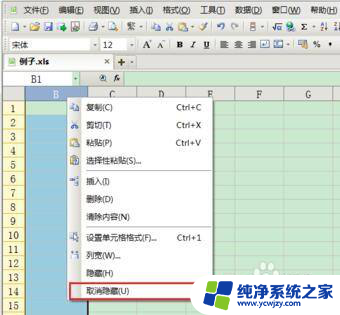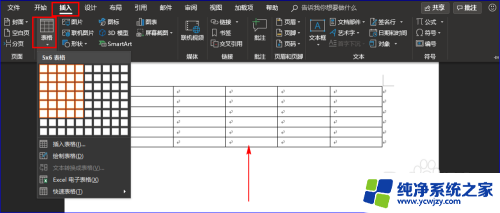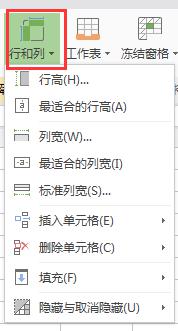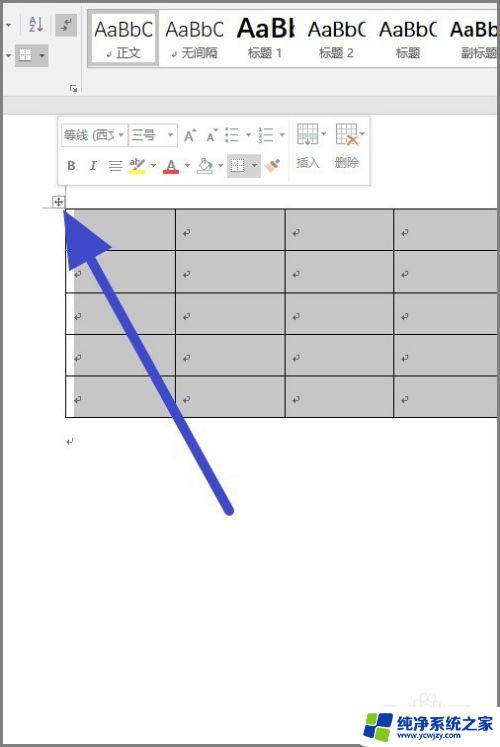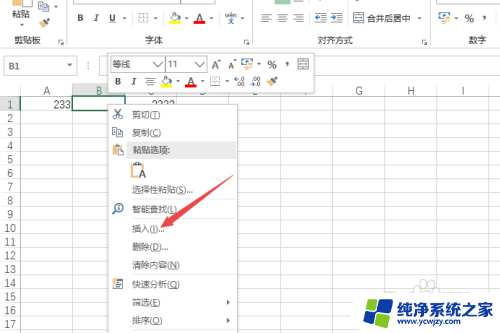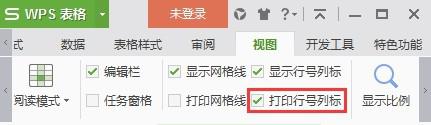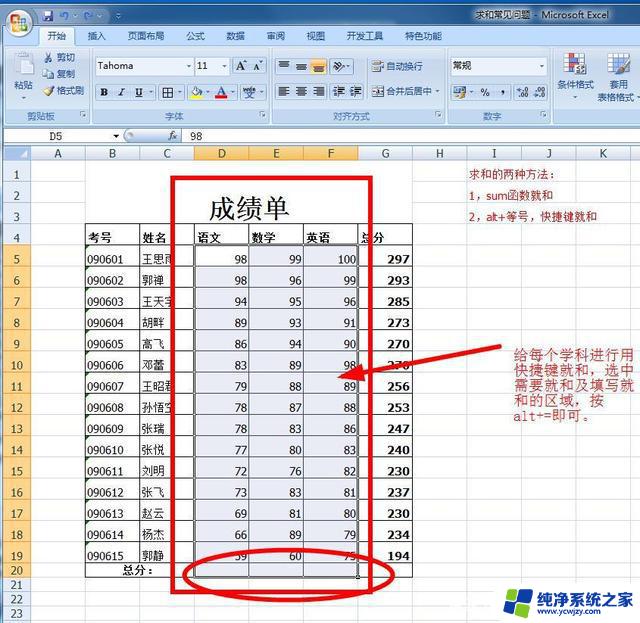excel表格不显示列和行了怎么回事 excel表格中行号和列号不见了怎么找回
更新时间:2024-01-25 17:03:41作者:jiang
许多人在使用Excel表格时遇到了一个问题,那就是表格中的行号和列号突然消失了,让人感到困惑不解,这种情况下,我们该如何找回这些行号和列号呢?实际上解决这个问题并不复杂,只需要进行简单的操作就能恢复正常显示。接下来我将为大家介绍几种常见的方法,帮助大家重新找回Excel表格中消失的行号和列号。
方法:
1、首先,打开我们要进行操作的Excel表。我们可以看到它既没有行号也没有列号。
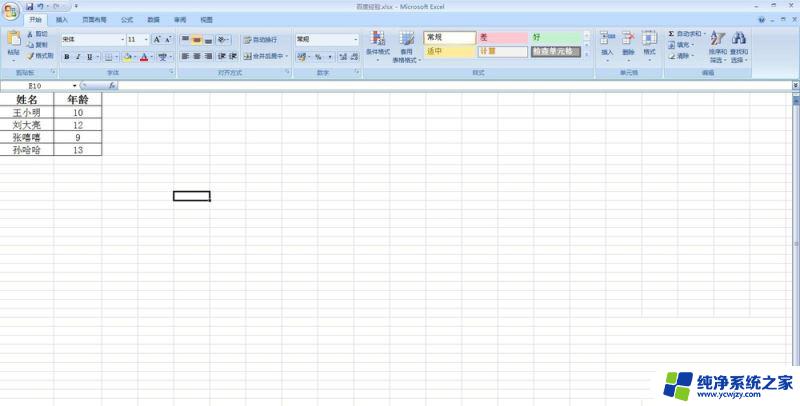
2、在Excel表的菜单栏中,选择“视图”。
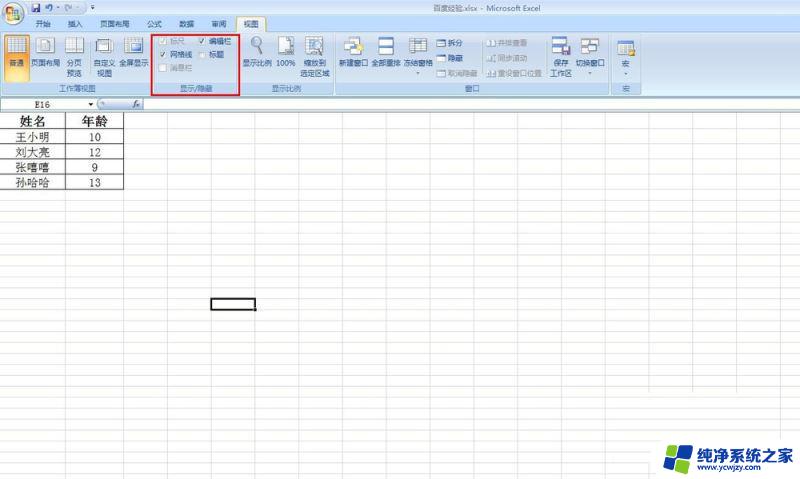
3、将红框中的“标题”选项给勾选上。
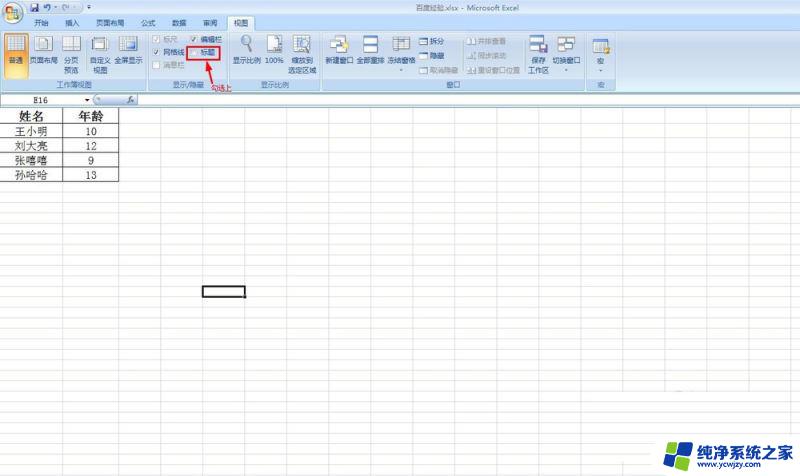
4、Excel的行号和列号就展示出来了。
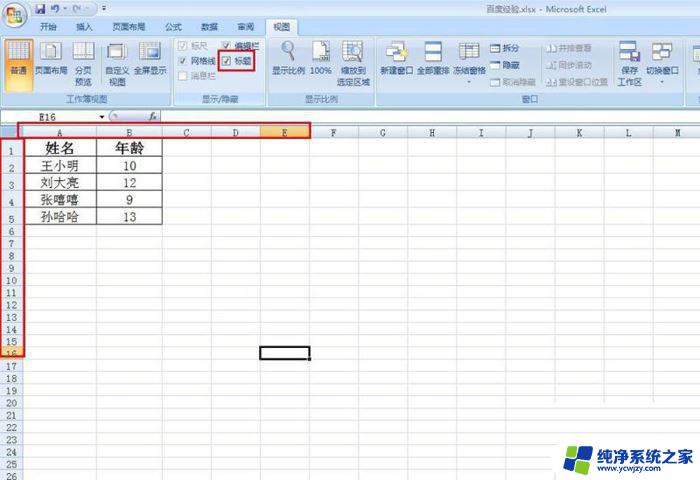
以上就是关于excel表格中列和行不显示的解决方法的全部内容,如果还有不清楚的用户,可以参考以上小编提供的步骤进行操作,希望对大家有所帮助。